电脑显示无信号黑屏怎么调整分辨率 电脑无信号黑屏解决方案和步骤
电脑显示无信号黑屏怎么调整分辨率,电脑无信号黑屏是一种常见的故障,它可能会让我们感到十分恐慌。对于此类故障,我们首先应该判断故障点在哪里。若是电脑主机运行正常,显示器无法正常显示,那么很可能是分辨率设置出现了问题。这时候只需要进行分辨率的调整,就可以轻松解决这个问题了。接下来本文将为大家详细介绍电脑无信号黑屏的解决方案和步骤,希望对大家有所帮助。
具体方法:
方法一、
1.第一种原因是显示器数据线没接好或松动,如果是新装的电脑,第一次开机,主机正常运行,但显示器黑屏无信号的话,首先需要检查显示器电源是否接通,显示器是否打开,可以看下显示器电源指示灯。
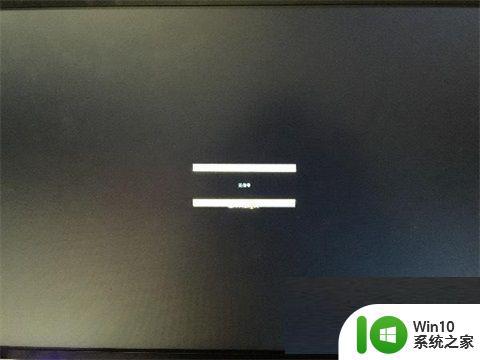
2.如果显示器接通了电源,而且打开了的话,再检查下显示器和电脑之间的数据线是否连接正常。
方法二、
1.可能是因为显示器数据线没对,很多新电脑,由于主板和显卡都是视频接口,对于独显用户,如果把显示器数据线连接的是主板视频接口,就会出现这种问题。需要将显示器数据线与主机中的独立显卡视频接口连接。

方法三、
1.如果键盘指示灯没有亮,按一下键盘上的“NUM”键或者是“NUMLOCK”键也没有任何反应。那可能是内存松了或者内存金手指氧化,可以自己试着先将电脑关机并断电,然后取下内存条,之后清理下金手指,之后重新安装,还可以试试换个插槽安装。

方法四、
1.主板BIOS错误或者静电也会导致这个问题,我们可以尝试将BIOS设置恢复出厂设置,我们将主板上纽扣电池取下来,放置几分钟之后,再将纽扣电池安装原位即可恢复BIOS初始值。取下纽扣电池也十分简单,将卡扣往外扳,纽扣电池就可以自动弹出来,就可以直接取下来了。如果看不到主板上的纽扣电池,可能被独立显卡挡住了,请将独立显卡卸下来,再操作。

当电脑显示无信号黑屏时,我们首先应该检查电脑连接线和显示器连接线是否正确插好。如果这些都没有问题,我们可以尝试按照上述步骤来调整分辨率,或者尝试重启电脑或更换显示器。希望这些解决方案能够帮助大家处理电脑无信号黑屏问题。
电脑显示无信号黑屏怎么调整分辨率 电脑无信号黑屏解决方案和步骤相关教程
- 电脑开机显示屏显示无信号黑屏怎么办 电脑开机显示屏黑屏无信号解决方法
- 电脑开机显示屏显示无信号然后黑屏修复方法 电脑开机显示屏无信号黑屏解决方法
- 雷神台式电脑显示屏幕黑屏无信号怎么办 雷神台式电脑显示器黑屏无信号解决方法
- 电脑屏幕开机显示无信号就黑屏了 电脑显示器显示无信号后变黑怎么办
- 电脑屏幕黑屏无信号怎么办 显示器无显示怎么解决
- 电脑显示屏显示无信号怎么办 电脑显示器屏幕黑屏无信号
- 电脑开机显示器无信号黑屏怎么办 电脑开机显示无信号怎么解决
- 电脑开机显示无信号然后黑屏如何处理 电脑开机没有信号黑屏怎么办
- 电脑开机了但屏幕不亮显示无信号修复方法 电脑开机了但屏幕不亮显示无信号解决方法
- 组装电脑显示屏无信号但是主机已开机如何解决 电脑显示屏无信号主机已开机怎么办
- 怎样把电脑显示屏变大 电脑显示屏分辨率怎么调整
- 组装电脑屏幕显示无信号怎么修复 组装电脑屏幕显示无信号怎么排除故障
- U盘装机提示Error 15:File Not Found怎么解决 U盘装机Error 15怎么解决
- 无线网络手机能连上电脑连不上怎么办 无线网络手机连接电脑失败怎么解决
- 酷我音乐电脑版怎么取消边听歌变缓存 酷我音乐电脑版取消边听歌功能步骤
- 设置电脑ip提示出现了一个意外怎么解决 电脑IP设置出现意外怎么办
电脑教程推荐
- 1 w8系统运行程序提示msg:xxxx.exe–无法找到入口的解决方法 w8系统无法找到入口程序解决方法
- 2 雷电模拟器游戏中心打不开一直加载中怎么解决 雷电模拟器游戏中心无法打开怎么办
- 3 如何使用disk genius调整分区大小c盘 Disk Genius如何调整C盘分区大小
- 4 清除xp系统操作记录保护隐私安全的方法 如何清除Windows XP系统中的操作记录以保护隐私安全
- 5 u盘需要提供管理员权限才能复制到文件夹怎么办 u盘复制文件夹需要管理员权限
- 6 华硕P8H61-M PLUS主板bios设置u盘启动的步骤图解 华硕P8H61-M PLUS主板bios设置u盘启动方法步骤图解
- 7 无法打开这个应用请与你的系统管理员联系怎么办 应用打不开怎么处理
- 8 华擎主板设置bios的方法 华擎主板bios设置教程
- 9 笔记本无法正常启动您的电脑oxc0000001修复方法 笔记本电脑启动错误oxc0000001解决方法
- 10 U盘盘符不显示时打开U盘的技巧 U盘插入电脑后没反应怎么办
win10系统推荐
- 1 番茄家园ghost win10 32位旗舰破解版v2023.12
- 2 索尼笔记本ghost win10 64位原版正式版v2023.12
- 3 系统之家ghost win10 64位u盘家庭版v2023.12
- 4 电脑公司ghost win10 64位官方破解版v2023.12
- 5 系统之家windows10 64位原版安装版v2023.12
- 6 深度技术ghost win10 64位极速稳定版v2023.12
- 7 雨林木风ghost win10 64位专业旗舰版v2023.12
- 8 电脑公司ghost win10 32位正式装机版v2023.12
- 9 系统之家ghost win10 64位专业版原版下载v2023.12
- 10 深度技术ghost win10 32位最新旗舰版v2023.11